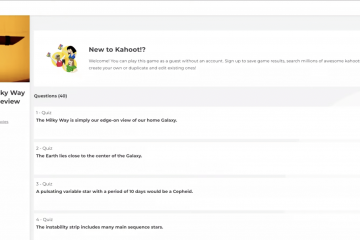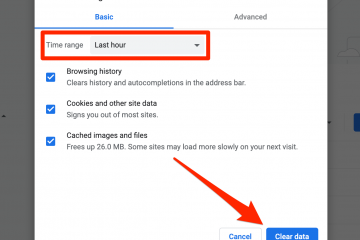Ao contrário da maioria dos sistemas que suportam XMP (eXtensive Memory Profile), as placas-mãe ASUS AMD oferecem sua própria versão alternativa chamada DOCP (Direct Overclock Profile). Os dois funcionam exatamente da mesma maneira e permitem que você alcance maior velocidade de RAM com voltagem e tempos testados.
Para definir um perfil DOCP no ASUS BIOS, acesse a seção D.O.C.P. dedicada (no modo EZ) ou AI Tweaker (no modo Avançado). Em seguida, selecione um perfil, salve as configurações e verifique a estabilidade do seu sistema.
Desde meus primeiros dias de overclock, sempre tive que colocar mais esforço na CPU. Mas quando se trata de memória, selecionar o perfil pré-configurado sempre foi suficiente para mim (pode não ser o mesmo para todos).
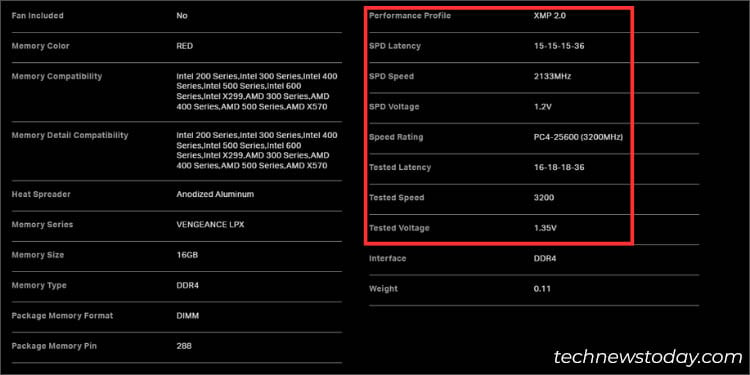
Embora o overclocking manual também seja uma coisa, o guia de hoje será sobre como usar DOCP no ASUS BIOS.
Verifique a compatibilidade
Antes de prosseguir para ativar o perfil DOCP, é essencial garantir que sua placa-mãe e o(s) stick(s) de RAM sejam compatíveis com XMP.
Enquanto estamos falando sobre DOCP aqui, os fabricantes usam ‘XMP’ como padrão. Portanto, as especificações disponíveis on-line também mencionarão o mesmo.
Primeiro, navegue até o site oficial do fabricante da RAM e identifique se ele suporta XMP.
Por exemplo, meus cartões de memória CORSAIR VENGEANCE LPX 3200MHz DDR4 suportam XMP 2.0 (que é o caso de DDR4 e DDR5). Enquanto você está nisso, recomendo inspecionar tanto o SPD (Serial Presence Detect) quanto velocidades, tempos e tensões testados.
O campo SPD indica os valores padrão (armazenados nos chips SPD dos sticks) e os últimos são os valores testados que a RAM pode executar sob condições especificadas. Em seguida, abra a página de especificações da placa-mãe e verifique se ela oferece suporte a XMP. Alguns mencionam, enquanto outros não. Então, você não precisa se preocupar até e a menos que eles tenham recomendado certas frequências de OC.-memory-oc-specs.jpg”height=”375″width=”750″>
No exemplo acima, meu modelo ROG STRIX B450-F GAMING menciona 3600MHz como sua capacidade máxima. Embora eu possa fazer overclock mais do que isso, isso dependerá dos sticks de RAM. Por fim, aconselho verificar também a especificação de memória do processador. Se a velocidade da sua RAM for maior do que o suportado, isso pode levar a instabilidades do sistema e problemas de NO POST. 3/07/checking-memory-specification-of-processor.jpg”height=”375″width=”750″>
Eu sempre tenho dito isso–overclocking não é o mesmo para todos! Para alguns, com as mesmas configurações especificadas, você pode atingir frequências mais altas e para outros, até mesmo o perfil DOCP recomendado pela AMD pode levar à degradação do desempenho.
Lembrando disso, a verificação de compatibilidade que você fez é apenas para obter uma ideia geral de quão bem o seu sistema pode lidar com o overclock.
Nota: Mesmo que o perfil ASUS DOCP seja pré-configurado (com base na velocidade máxima oferecida pelo stick de RAM e suportada pela placa-mãe e processador), ainda é considerado overclocking. Por esse motivo, as garantias de seus componentes serão anuladas.
Acessar o ASUS BIOS Utility
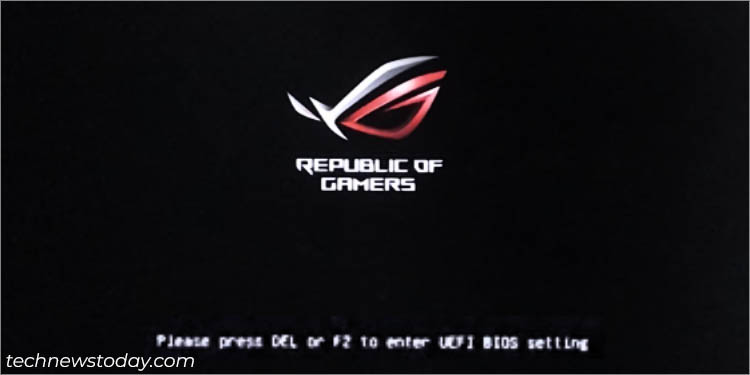
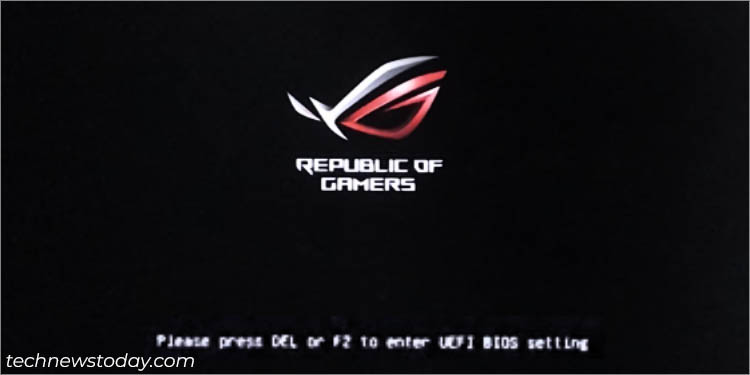
Depois de verificar a compatibilidade, é hora de acessar o ASUS BIOS Utility. O processo é bastante simples: inicie/reinicie o computador e use a tecla Del ou F2 quando vir o logotipo do fabricante no monitor. Normalmente, há uma mensagem curta na parte inferior (como demonstrado acima).
Caso você tenha habilitado o Fast Boot ou não queira reiniciar o computador, você pode até acessar a tela do BIOS a partir do Windows Recovery Environment. Vá para Solução de problemas> Opções avançadas > Configurações de firmware UEFI > Reiniciar.
Verificar a frequência RAM atual
Você provavelmente notou que sua RAM nunca funciona na velocidade comercializada. O valor impresso no adesivo do módulo é o valor testado, não a frequência SPD.
Embora você já tenha examinado as especificações na primeira etapa, ainda é uma boa ideia conhecer as configurações de memória atuais. Você pode fazer isso nos modos EZ e Avançado no BIOS ASUS.
No modo EZ
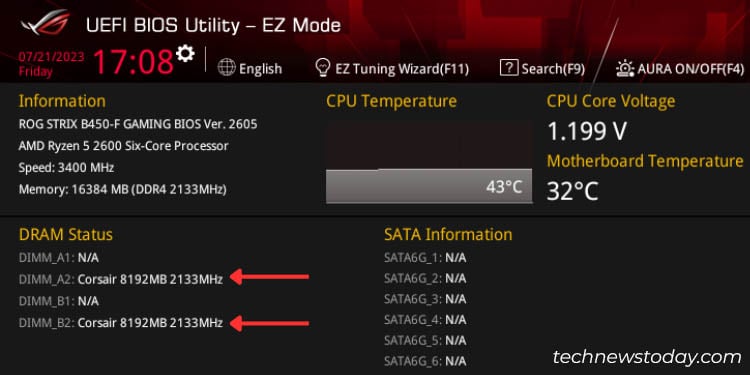
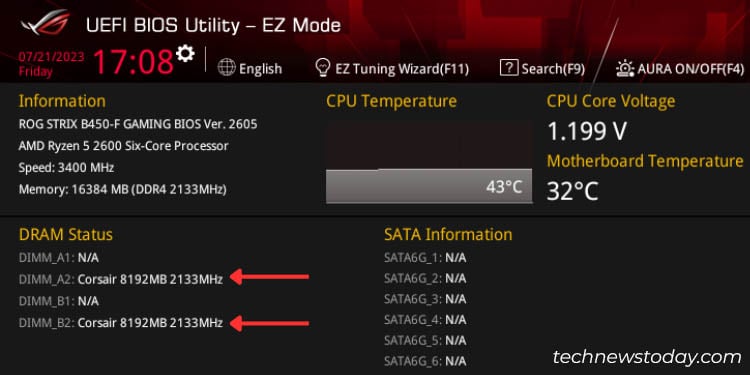
Depois de pressionar a tecla BIOS, você entrará no modo EZ na maioria das placas-mãe ASUS. Aqui, você pode verificar a seção DRAM Status para saber a velocidade atual.
De acordo com a demonstração acima, meus cartões de memória Corsair estão funcionando a 2133 Mhz (a mesma velocidade SPD especificada no site do fabricante).
No modo avançado
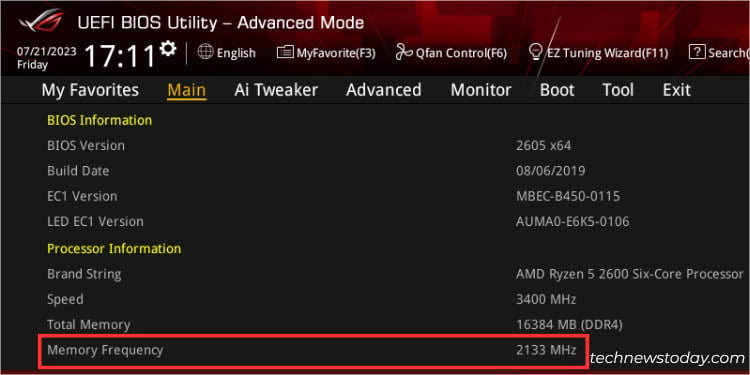
Em algumas placas-mãe, você pode acessar o ASUS Modo Avançado diretamente. Quer você verifique no modo EZ ou Avançado, verá a mesma frequência.
Mude para a janela Principal e verifique o campo Frequência da memória na seção Informações do processador.
Você também pode identificar isso no Monitor de hardware no painel direito. Se disponível, também recomendo verificar as temporizações e voltagem atuais.
Observação: Para alternar rapidamente entre os modos, use F7 ou clique no modo Avançado/EZ, que deve estar presente na seção inferior da janela do BIOS.
Ativar perfil DOCP
Assim como os perfis XMP nas placas ASUS Intel, o DOCP da AMD funciona fazendo overclock da frequência ajustando os tempos e a tensão. Não se preocupe-você não precisa gerenciá-los sozinho. As configurações são predeterminadas e armazenadas nos chips SPD do DIMM.
Embora a maioria dos módulos de memória ofereça dois perfis DOCP, alguns fornecem apenas um. No meu caso, consegui ver apenas um, embora meu módulo de memória suportasse XMP 2.0.
Se o seu suporta vários perfis, é sempre considerado melhor escolher o primeiro. Isso porque ele oferece uma configuração estável em relação aos demais. O segundo ou último perfil (se suportado) são um pouco mais agressivos e podem levar a instabilidades do sistema (já que não são compatíveis com todos os sistemas).
No modo EZ
Nem todas as placas-mãe ASUS suportam ajustes nas configurações DOCP do modo EZ. Mas se o seu tiver, não há dúvida de que esta é a maneira mais rápida e fácil, especialmente para iniciantes.
Compartilhando minha experiência, não encontrei a opção dedicada na minha placa-mãe ROG STRIX B450-F GAMING. No entanto, meu Prime B450 Plus oferece suporte:
Por padrão, você verá Padrão selecionado. Expanda o menu suspenso.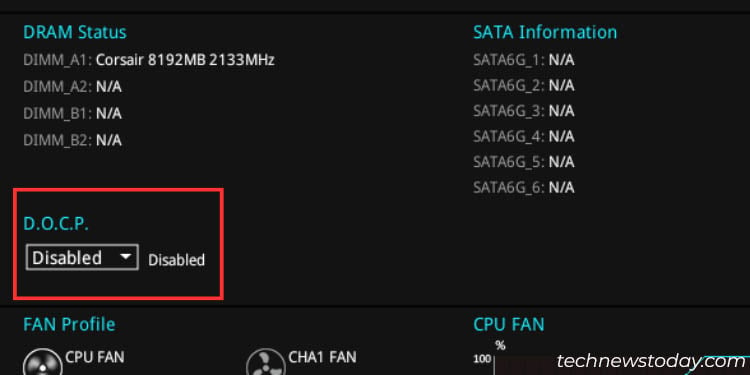
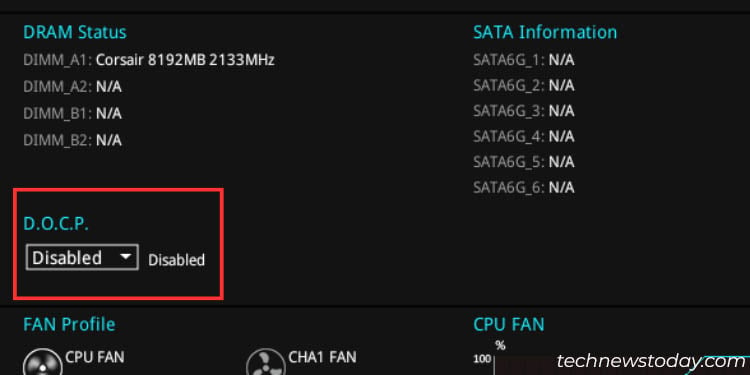 Escolha Profile#1 (mesmo que o seu tenha vários).
Escolha Profile#1 (mesmo que o seu tenha vários).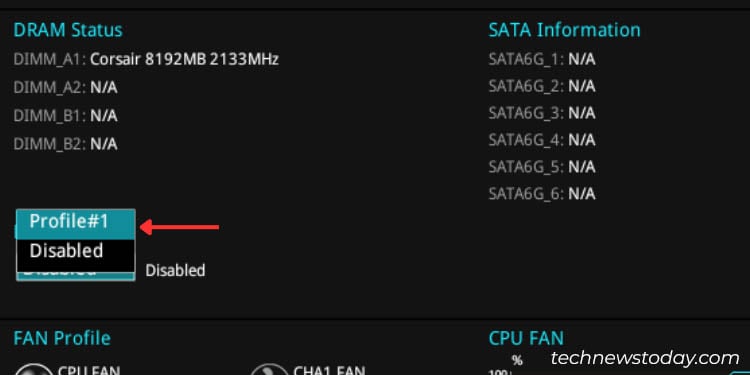
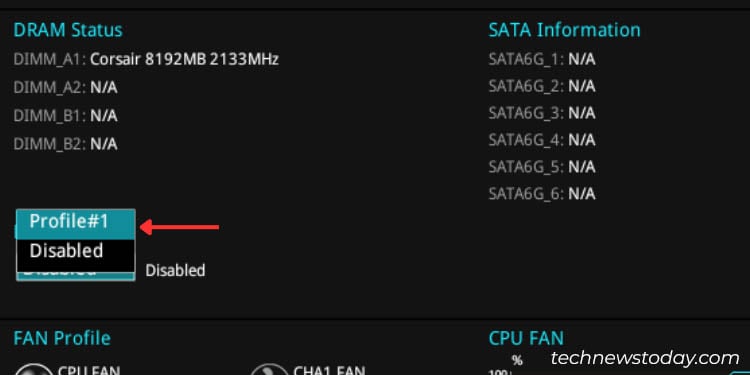 Agora, verifique a frequência desejada, junto com os tempos e a voltagem. Assim como a minha, vou mudar a velocidade da RAM de 2133 MHz para 3000 MHz, o que é realmente um overclock significativo. stoday.com/wp-content/uploads/2023/07/check-docp-profile-frequency-timing-and-voltage.jpg”height=”375″width=”750″>
Agora, verifique a frequência desejada, junto com os tempos e a voltagem. Assim como a minha, vou mudar a velocidade da RAM de 2133 MHz para 3000 MHz, o que é realmente um overclock significativo. stoday.com/wp-content/uploads/2023/07/check-docp-profile-frequency-timing-and-voltage.jpg”height=”375″width=”750″>
No modo avançado
Todas as configurações de overclock no ASUS BIOS estão na seção Ai Tweaker. Siga as instruções abaixo para ativar o DOCP no modo avançado:
Primeiro, vá para a guia Ai Tweaker. Por padrão, o Ai Overclock Tuner deve ser definido como Auto. Expanda o menu suspenso e escolha D.O.C.P. Padrão.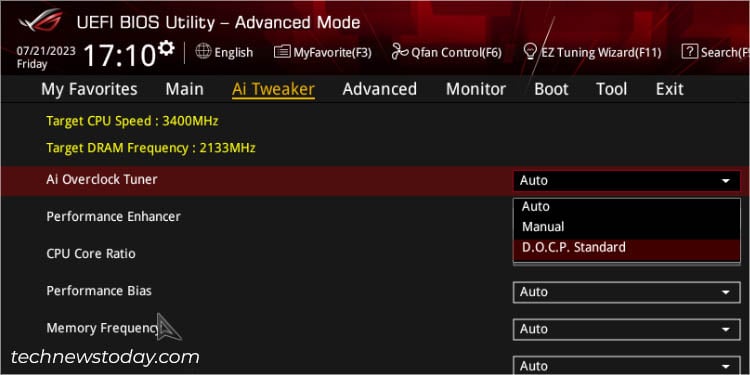
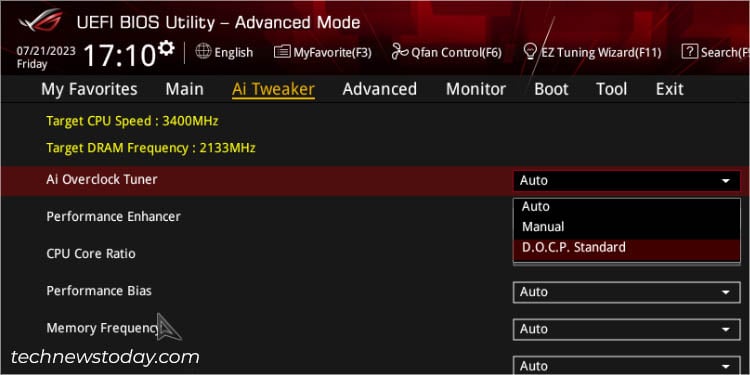 Agora, o D.O.C.P. campo deve aparecer logo abaixo. No meu caso, eu só tenho um único perfil. Então, vou selecioná-lo.
Agora, o D.O.C.P. campo deve aparecer logo abaixo. No meu caso, eu só tenho um único perfil. Então, vou selecioná-lo.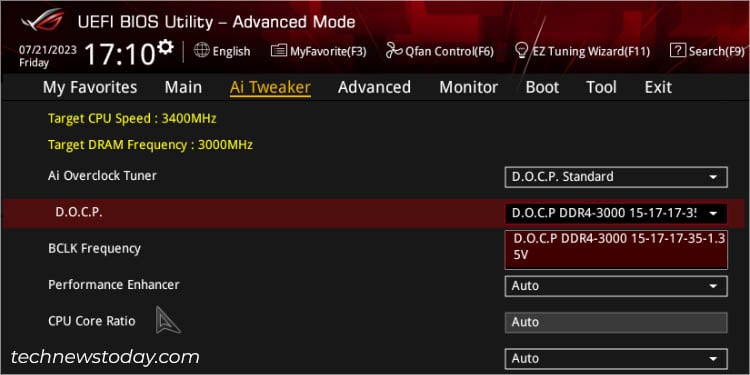 Assim que fizer isso, você notará que a Target DRAM Frequency aumenta conforme o perfil definido.
Assim que fizer isso, você notará que a Target DRAM Frequency aumenta conforme o perfil definido.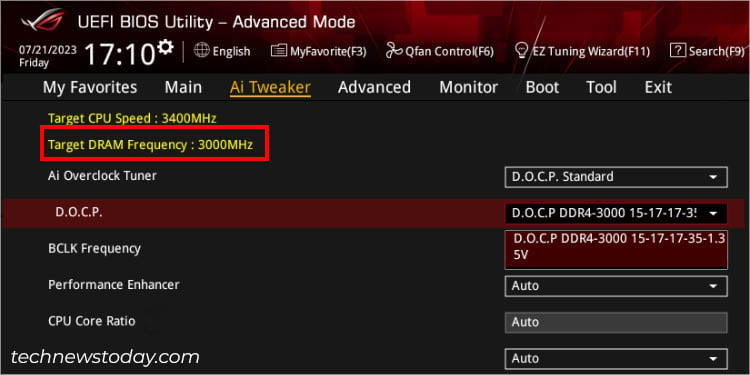
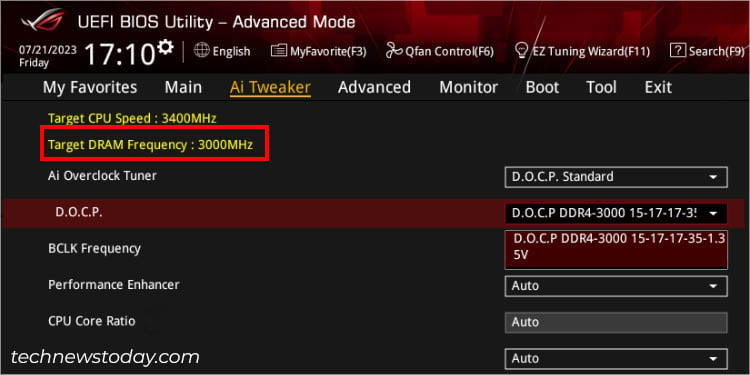 Você pode até aumentar o clock base da CPU, pois isso faz overclock automático da sua RAM. No entanto, é essencial encontrar o equilíbrio certo.
Você pode até aumentar o clock base da CPU, pois isso faz overclock automático da sua RAM. No entanto, é essencial encontrar o equilíbrio certo.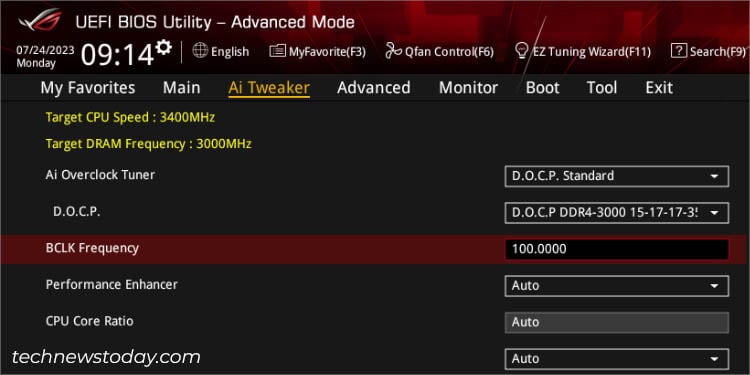
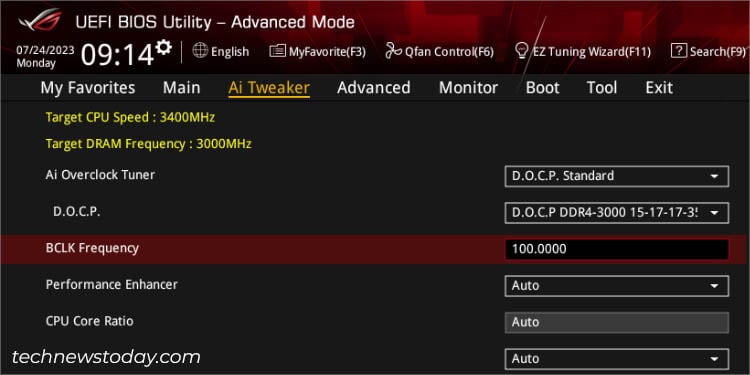
Como o perfil DOCP já define o melhor valor, recomendo manter a Frequência BCLK no valor padrão.
Salve as configurações
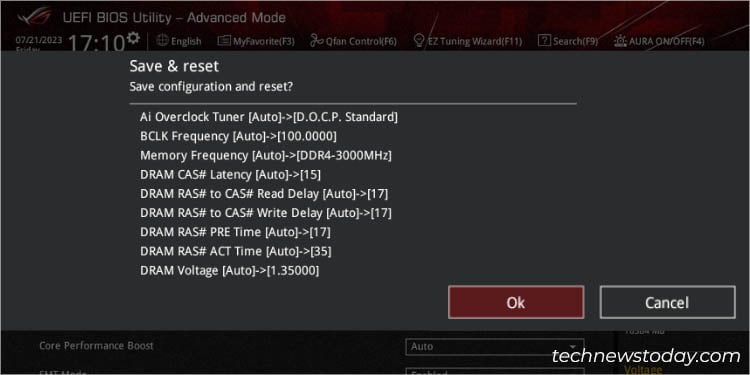
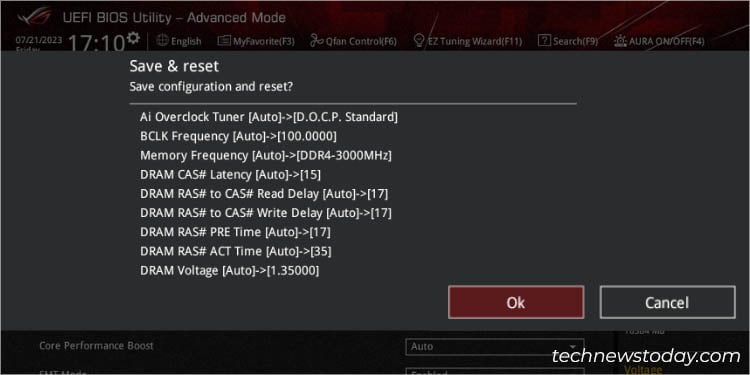
Depois de definir o perfil DOCP, é hora de salvar a configuração aplicada antes de sair da tela BIOS/UEFI. Você pode navegar para Sair > Salvar alterações e redefinir.
No entanto, prefiro pressionar a tecla F10 diretamente. De qualquer forma, uma caixa de diálogo de confirmação deve aparecer.
Aqui, você pode verificar a frequência BCLK, frequência da memória, latência, atraso de leitura, atraso de gravação, PRE Time, ACT Time e DRAM Voltage. Em seguida, pressione o botão Ok e aguarde a reinicialização do sistema ASUS.
Verifique suas novas configurações
A etapa final é garantir que você esteja obtendo a frequência indicada pelo perfil DOCP definido. Você pode verificar a velocidade da RAM no BIOS, Gerenciador de Tarefas do Windows ou usando outros métodos também.
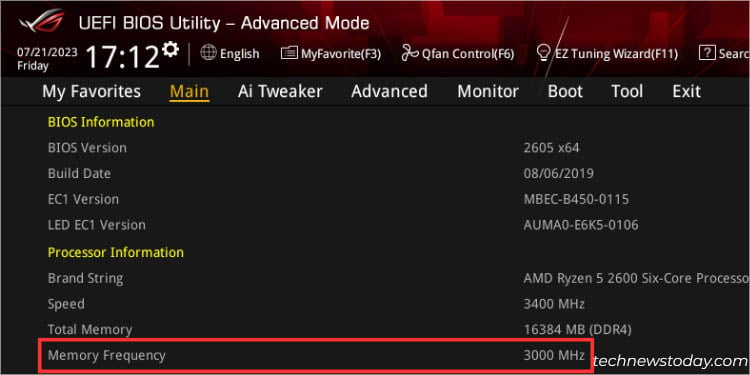
Após a verificação, sempre executo um teste de estabilidade para verificar se meu sistema ASUS pode lidar com as configurações de OC. Aqui estão algumas ferramentas recomendadas que você pode usar–MemTest86, Aida64 Extreme, Novabench, etc.
Caso ocorra alguma falha, é melhor mudar para outro perfil DOCP (se disponível) ou apenas entender que overclocking não é para você. Portanto, é melhor redefinir o BIOS ASUS e carregar as configurações de backup anteriores.
Como os valores DOCP são testados pelo fabricante, você não deve enfrentar problemas em primeiro lugar. Compartilhando minha experiência, sempre o mantive ativado e nunca encontrei nenhum problema.
Se seu sistema é estável e você busca ainda mais velocidade de memória, pode fazer isso manualmente. Siga meu guia detalhado que deve ajudá-lo a fazer overclock de sua RAM da maneira mais fácil possível.